Terkadang, Anda mungkin membuka klien email untuk memeriksa kotak masuk, tetapi kotak masuk penuh dengan email promosi dan buletin. Selain itu, Anda bahkan tidak ingat kapan Anda berlangganan ke milis ini.
Meskipun hal ini dapat membuat kotak masuk Anda berantakan, Anda dapat dengan mudah berhenti berlangganan dari milis di klien email mana pun. Sebagian besar email promosi juga memiliki tautan untuk berhenti berlangganan di badan email. Jadi, mari kita lihat apa yang perlu Anda lakukan untuk berhenti berlangganan email di klien email yang berbeda.
Di Gmail
Gmail menawarkan cara mudah untuk berhenti berlangganan email promosi. Ketika mendeteksi surat promosi, itu akan menambahkan tombol Berhenti Berlangganan di samping alamat email pengirim pada surat tersebut.
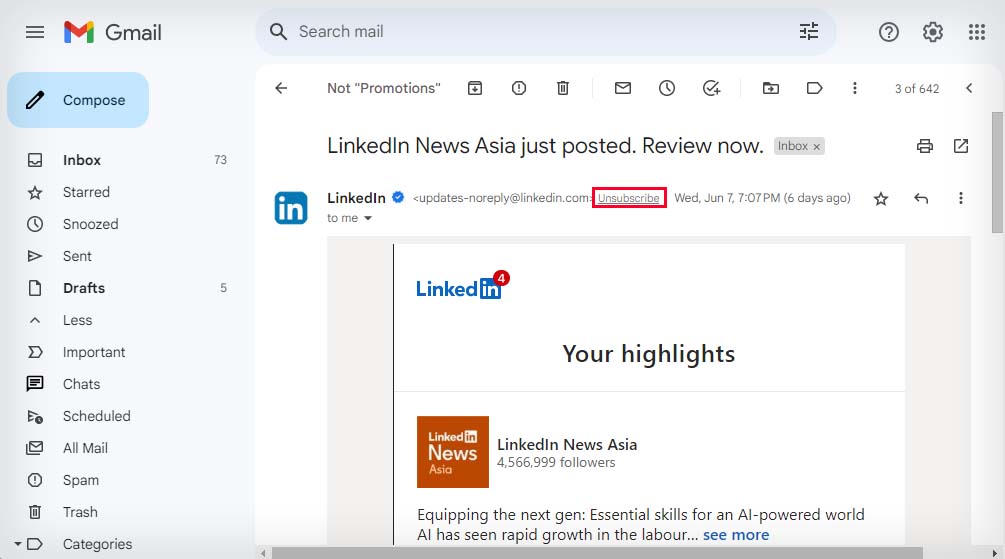 Buka situs web Gmail atau luncurkan aplikasi Gmail. Buka email yang ingin Anda hentikan langganannya. Jika Gmail mendeteksinya sebagai email promosi, akan ada tombol Berhenti Berlangganandi sebelah alamat email pengirim. (Jika Anda menggunakan aplikasi seluler Gmail, tombol Berhenti berlangganan akan berada di menu elips vertikal.)
Buka situs web Gmail atau luncurkan aplikasi Gmail. Buka email yang ingin Anda hentikan langganannya. Jika Gmail mendeteksinya sebagai email promosi, akan ada tombol Berhenti Berlangganandi sebelah alamat email pengirim. (Jika Anda menggunakan aplikasi seluler Gmail, tombol Berhenti berlangganan akan berada di menu elips vertikal.)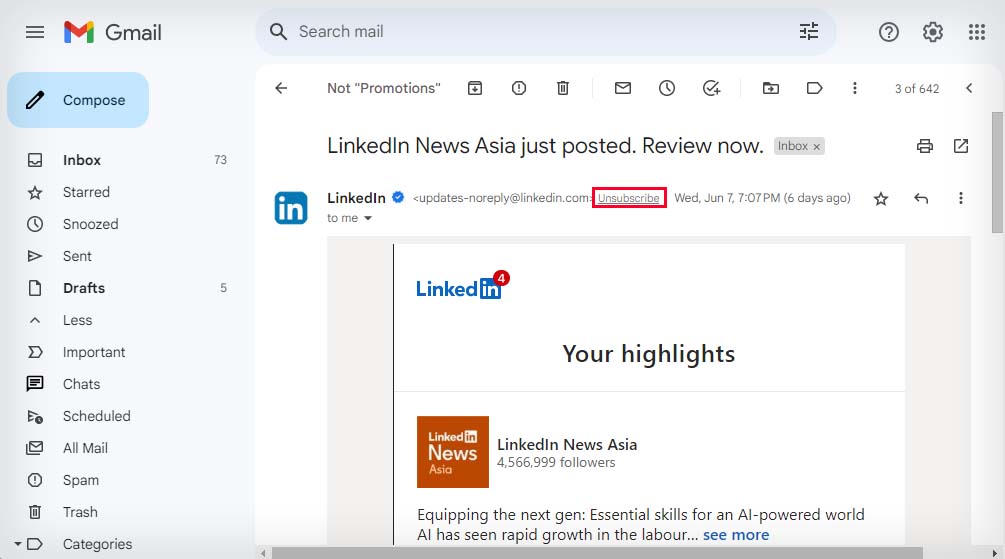 Klik Berhenti berlangganan dan Berhenti berlangganan lagi untuk mengonfirmasi.
Klik Berhenti berlangganan dan Berhenti berlangganan lagi untuk mengonfirmasi.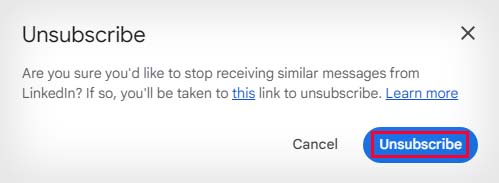
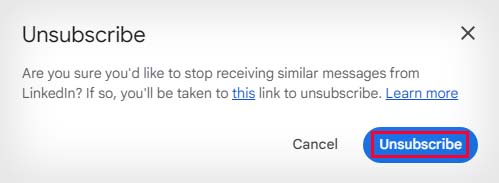 Jika tidak ada Berhenti berlangganan tombol di sebelah alamat email, Anda dapat melihat badan email. Email promosi ini biasanya memiliki tombol Berhenti berlangganan di tempat yang tidak mencolok.
Jika tidak ada Berhenti berlangganan tombol di sebelah alamat email, Anda dapat melihat badan email. Email promosi ini biasanya memiliki tombol Berhenti berlangganan di tempat yang tidak mencolok.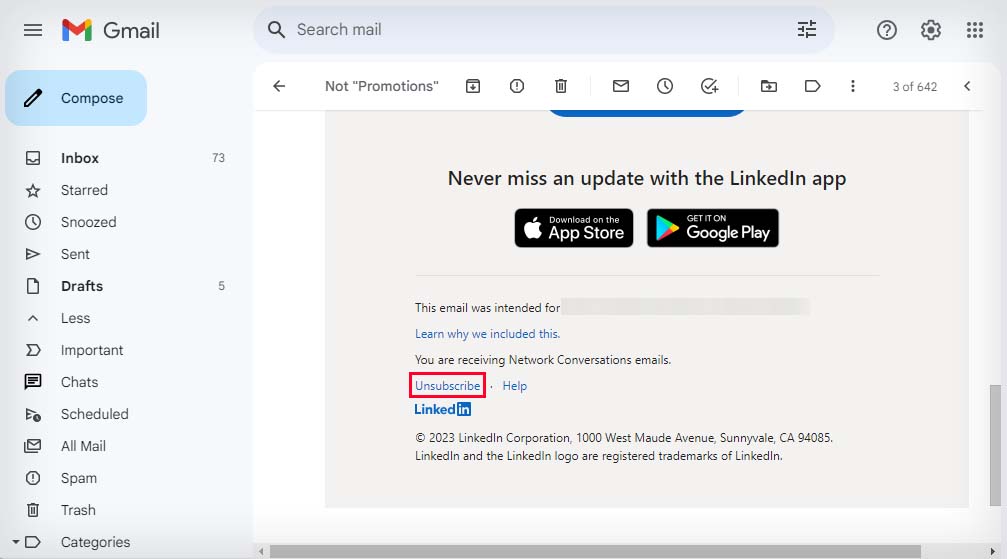
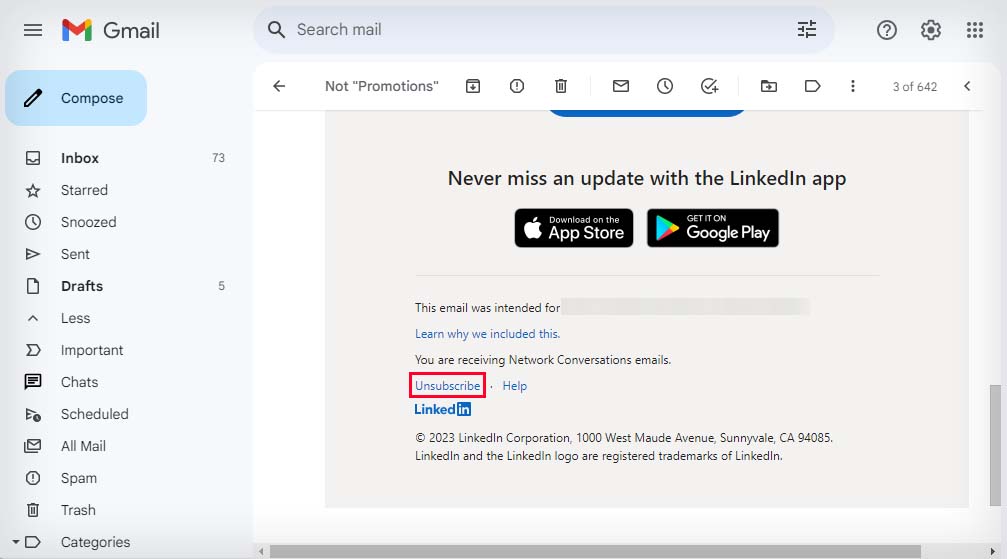 Terkadang, Anda mungkin perlu mengeklik tautan Berhenti Berlangganan, yang akan mengarahkan Anda ke laman lain. Anda kemudian harus mengkonfirmasi pembatalan langganan Anda di sana.
Terkadang, Anda mungkin perlu mengeklik tautan Berhenti Berlangganan, yang akan mengarahkan Anda ke laman lain. Anda kemudian harus mengkonfirmasi pembatalan langganan Anda di sana.
Di Outlook
Metode untuk berhenti berlangganan email di Outlook juga sangat mirip dengan Gmail. Berikut cara melakukannya:
Buka email yang ingin Anda hentikan langganannya. Klik tombol Berhenti berlangganan di bagian bawah alamat email pengirim.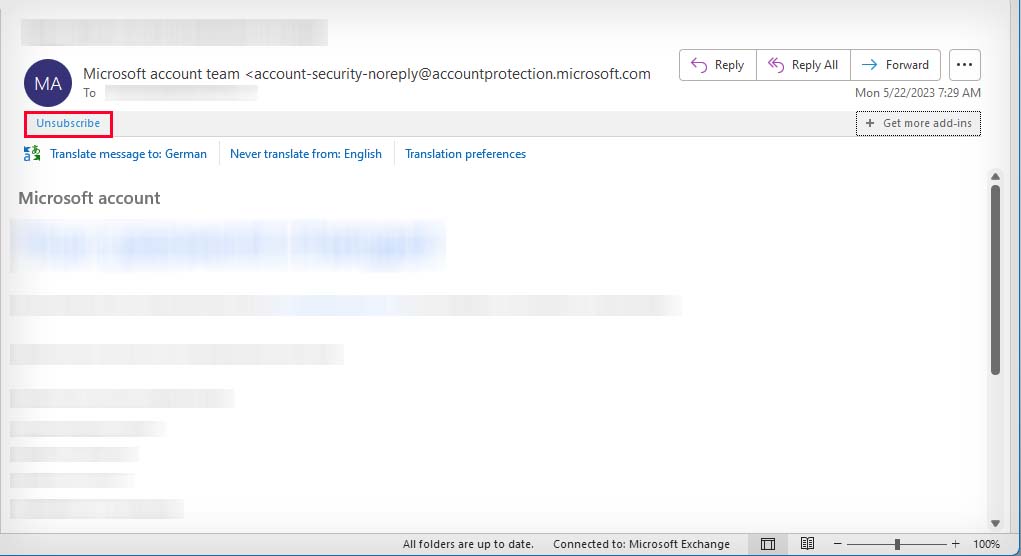
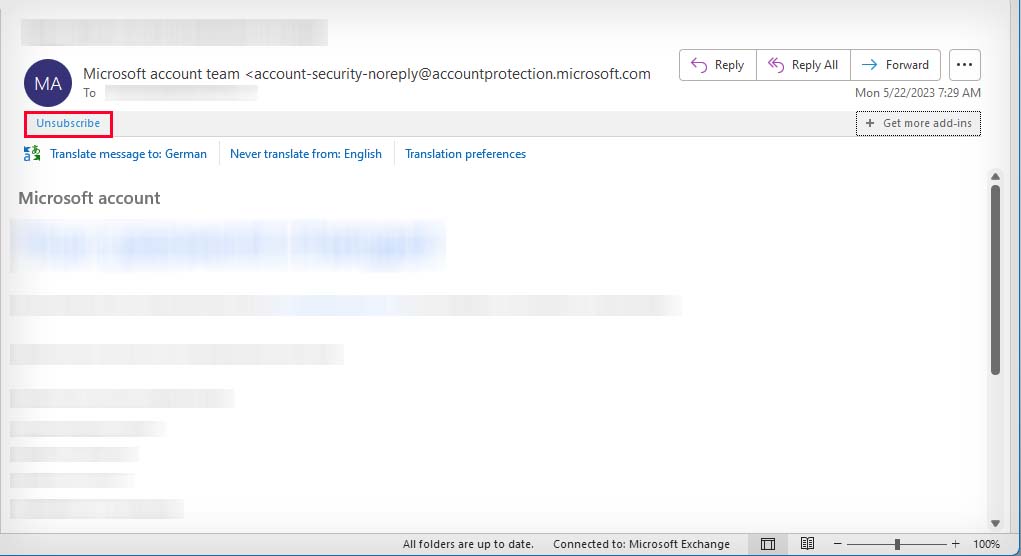 Cari tautan Berhenti berlangganan di badan email. Itu biasanya terletak di bagian bawah tetapi bisa juga di mana saja di email. Klik untuk berhenti berlangganan dari email tersebut. Dalam beberapa kasus, Anda perlu mengonfirmasi berhenti berlangganan di halaman lain.
Cari tautan Berhenti berlangganan di badan email. Itu biasanya terletak di bagian bawah tetapi bisa juga di mana saja di email. Klik untuk berhenti berlangganan dari email tersebut. Dalam beberapa kasus, Anda perlu mengonfirmasi berhenti berlangganan di halaman lain.
Jika Anda menggunakan Outlook Web, ada metode yang lebih sederhana untuk berhenti berlangganan email. Selain itu, Anda juga dapat melihat semua langganan Anda dan berhenti berlangganan dari satu tempat.
Buka Web Outlook. Klik ikon roda gigi di kanan atas, dan pilih Lihat semua pengaturan Outlook.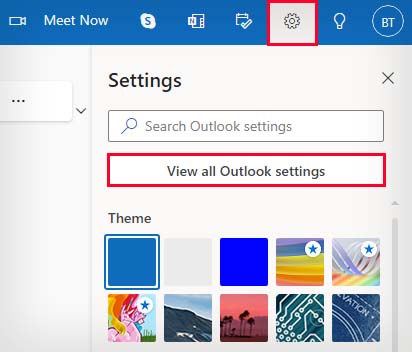
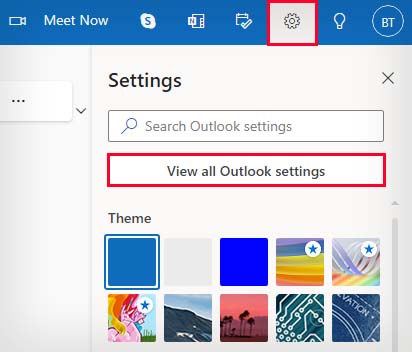 Buka tab Langganan . Klik tombol Berhenti berlangganan untuk berhenti berlangganan email apa pun yang tidak Anda inginkan.
Buka tab Langganan . Klik tombol Berhenti berlangganan untuk berhenti berlangganan email apa pun yang tidak Anda inginkan.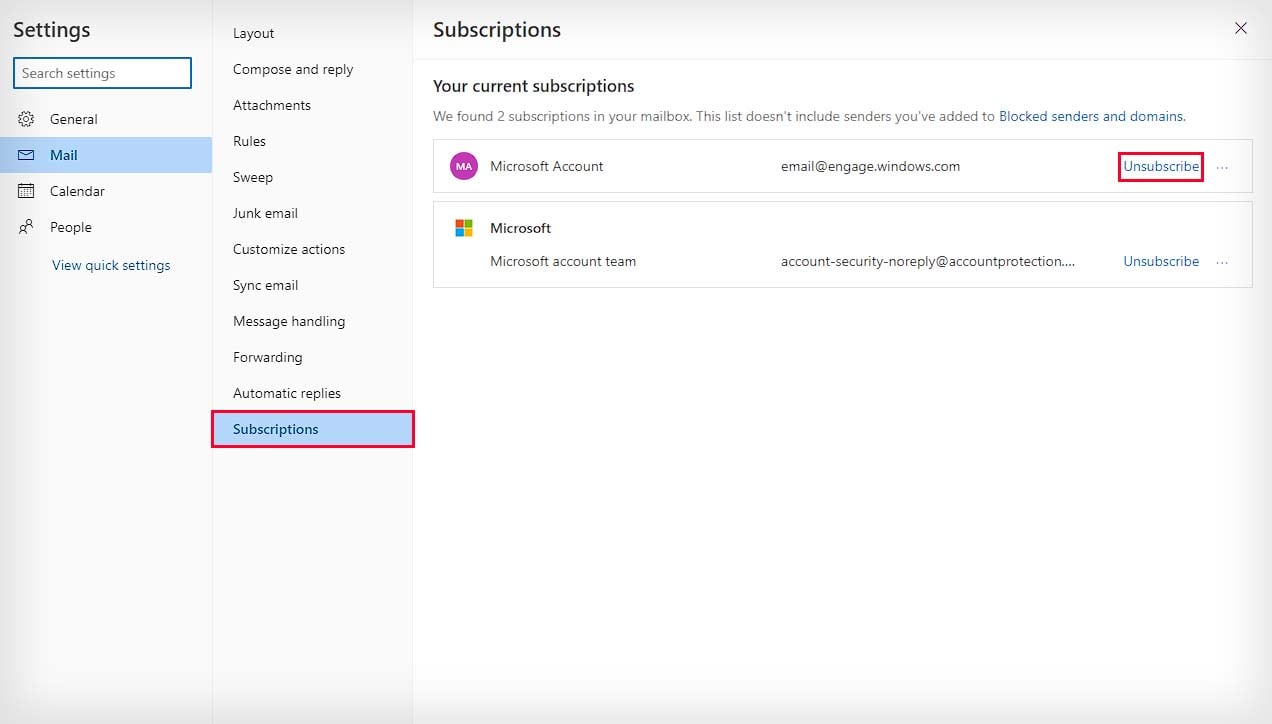
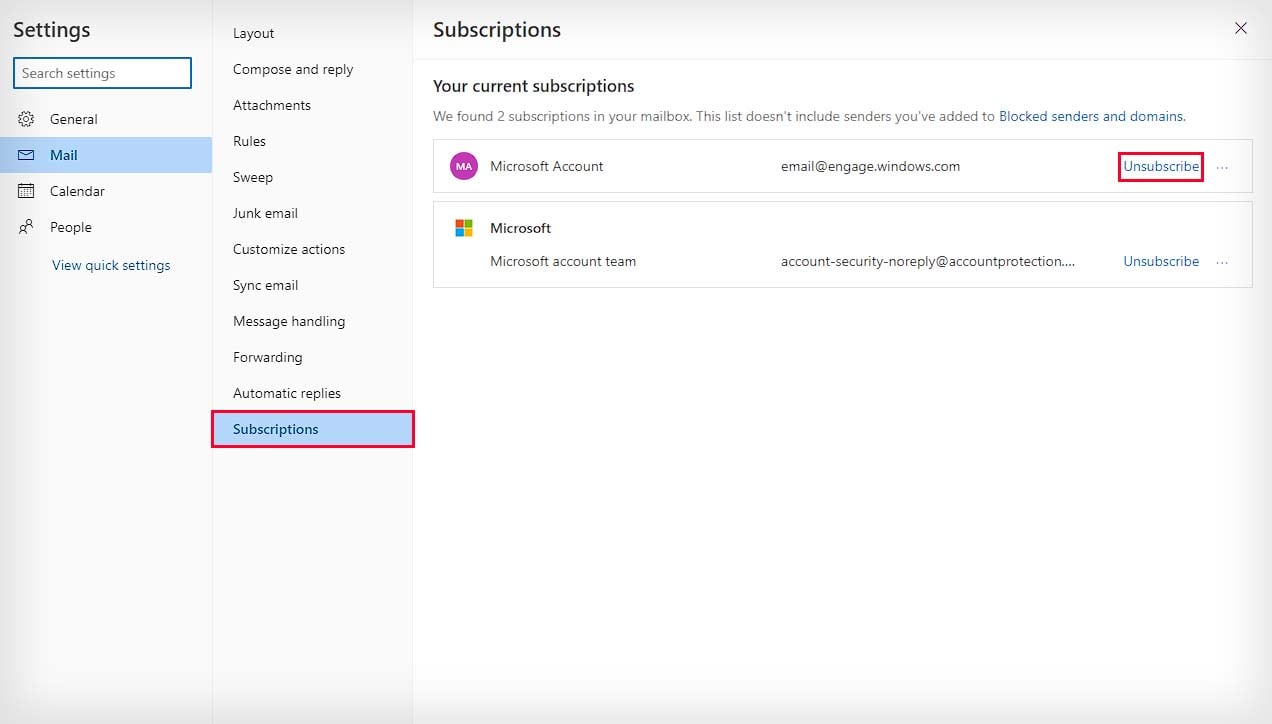 Konfirmasi penghentian langganan Anda.
Konfirmasi penghentian langganan Anda.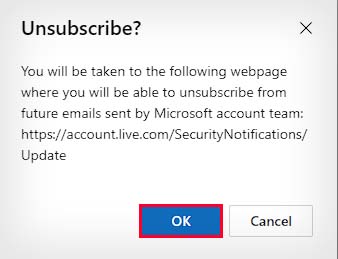
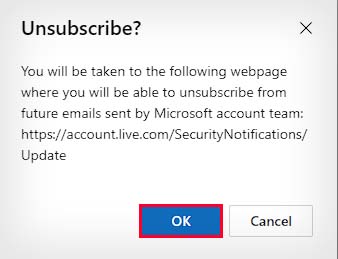
Di Apple Mail
Apple Mail juga memberi Anda opsi untuk berhenti berlangganan email yang tidak Anda inginkan lagi. Ikuti langkah-langkah di bawah ini untuk melakukannya:
Luncurkan aplikasi Mail. Buka email yang ingin Anda hentikan langganannya. Apple Mail seharusnya sudah mendeteksi bahwa email tersebut adalah email promosi. Klik tombol Berhenti berlangganan di samping spanduk “Pesan ini dari milis“.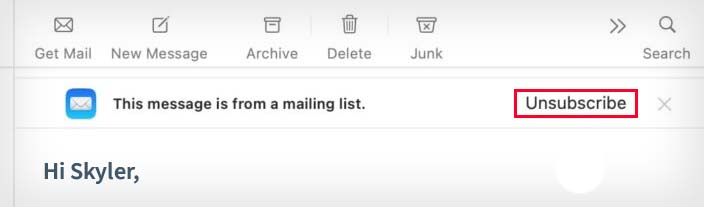
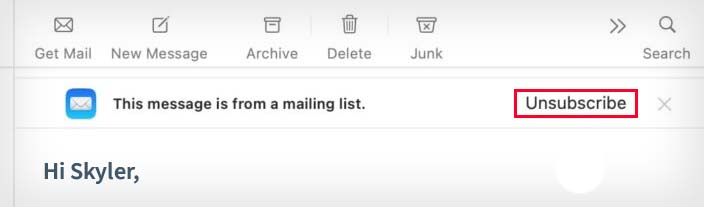 Klik Berhenti berlangganan lagi untuk mengonfirmasi. Jika Anda tidak Jika Anda tidak melihat tombol Berhenti Berlangganan ini, Anda dapat memeriksanya di badan pesan. Email ini biasanya memiliki tautan Berhenti Berlanggananyang terletak tidak mencolok di bagian bawah.
Klik Berhenti berlangganan lagi untuk mengonfirmasi. Jika Anda tidak Jika Anda tidak melihat tombol Berhenti Berlangganan ini, Anda dapat memeriksanya di badan pesan. Email ini biasanya memiliki tautan Berhenti Berlanggananyang terletak tidak mencolok di bagian bawah.
Cara Berhenti Berlangganan Dari Email Secara Massal?
Jika Anda ingin berhenti berlangganan dari email secara massal, Anda perlu menggunakan alat pihak ketiga untuk melakukannya. Meskipun sumber lain mungkin mengatakan bahwa Anda dapat menggunakan filter untuk berhenti berlangganan secara massal, metode ini sebenarnya bukan berhenti berlangganan.
Pada kenyataannya, mereka membuat filter yang menangkap email yang berisi kata “berhenti berlangganan“di dalamnya. Kemudian, filter prasetel akan menghapus atau mengarsipkan email tersebut. Meskipun ini akan membuat kotak masuk Anda sedikit bersih, masalahnya adalah filternya terlalu luas. Anda juga akan berisiko kehilangan email normal dan penting yang memiliki kata”berhenti berlangganan“di dalamnya.
Jadi, Anda dapat memilih alat pihak ketiga yang benar-benar memungkinkan Anda untuk berhenti berlangganan dari milis apa pun secara langsung di satu tempat. Beberapa alat pihak ketiga hebat yang dapat Anda gunakan untuk melakukannya adalah Clean.Email, Unroll.me, atau Cleanfox.